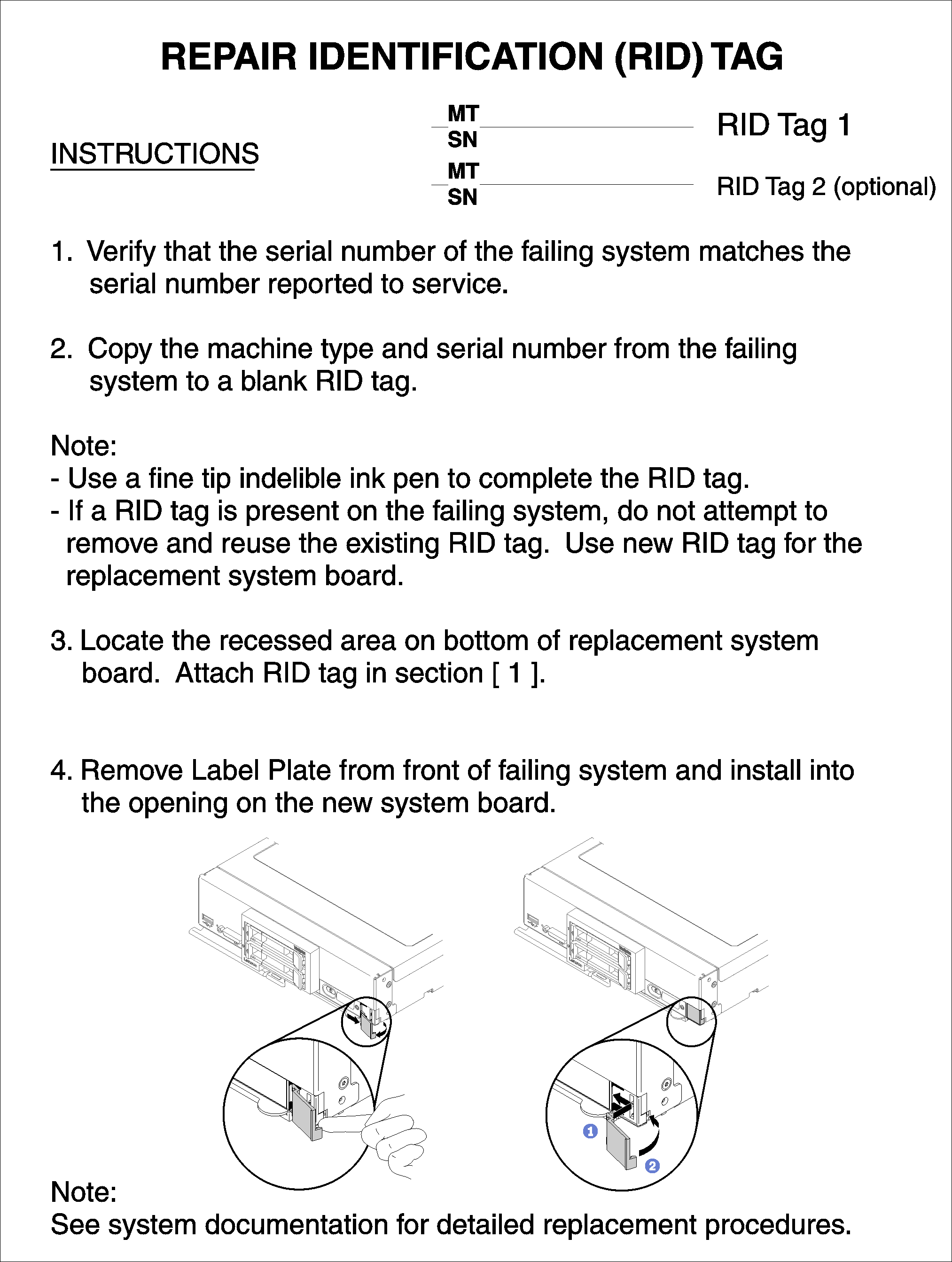システム・ボード・アセンブリーの取り外しと交換
- 以下の手順は、トレーニングを受けたサービス技術員のみが実行できます。
- 可能であれば、計算ノードに取り付けられているオプションの設定を含む、すべての計算ノード設定をバックアップします。
安全に作業を行うために、取り付けのガイドラインをお読みください。
タスクを実行しようとしている対応する計算ノードの電源をオフにします。
計算ノードをシャーシから取り外します (シャーシからの計算ノードの取り外しを参照)。
- 交換用のシステム・ボード・アセンブリー (システム・ボード FRU) と障害のあるシステム・ボード・アセンブリー (障害のあるノード) を、帯電防止されている平らな場所に慎重に横並びに置きます。
システム・ボード上のコネクター、スイッチ、および LED の位置の詳細については、システム・ボードのレイアウト を参照してください。
システム・ボード・アセンブリーの取り外し、および交換を行うには、以下のステップを実行します。
交換用のシステム・ボード・アセンブリーにコンポーネントを移動した後、以下のステップを実行します。
- シャーシに計算ノードを取り付けます (シャーシへの計算ノードの取り付け を参照)。
- 交換用のシステム・ボード・アセンブリーの前面パネルの電源ボタンの上に Attention ラベルがある場合は、それを読みます。次に、計算ノードの電源をオンにする前に、ラベルを取り外して廃棄します。
- CMM Web インターフェースを使用して、計算ノード XClarity Controller の IP アドレスを復元します。詳しくは、Web インターフェースの開始 を参照してください。注静的 IP アドレスを構成した場合は、XClarity Controller の IP アドレスが復元されるまで、リモート側でも管理デバイスからでも、ノードにアクセスできなくなります。
マシン・タイプとシリアル番号を新しい重要プロダクト・データ (VPD) で更新します。マシン・タイプとシリアル番号を更新するには、Lenovo XClarity Provisioning Manager を使用します。マシン・タイプおよびシリアル番号の更新を参照してください。
トラステッド・プラットフォーム・モジュール (TPM) を有効にします (TPM/TCM の有効化を参照)。
オプションでセキュア・ブートを有効にします (UEFI セキュア・ブートの有効化 を参照)。
計算ノード構成を更新します。
最新のデバイス・ドライバーをダウンロードしてインストールします。Lenovo データセンターサポート
システム・ファームウェアを更新します。ファームウェア更新 を参照してください。
UEFI 構成を更新します。
ホット・スワップ・ドライブまたは RAID アダプターを取り付けまたは取り外した場合は、ディスク・アレイを再構成します。「Lenovo XClarity Provisioning Managerユーザー・ガイド」を参照してください。Lenovo XClarity Provisioning Manager オンライン・ドキュメント でダウンロードできます。
新しいシステム・ボード・アセンブリーの CPU ソケット・アセンブリーからソケット・カバーを取り出し、取り外されたシステム・ボード・アセンブリーの CPU ソケット・アセンブリーの上に正しく配置します。
ソケット・カバーの脚を CPU ソケット・アセンブリーに静かに押し込み、ソケット・ピンの損傷を防ぐために端を押します。ソケット・カバーがしっかりと取り付けられたときに、クリック音が聞こえる場合があります。
ソケット・カバーが CPU ソケット・アセンブリーにしっかりと取り付けられていることを確認してください。